所谓自动隐藏显示就是点击一次文档中任意处,功能区自动隐藏,把鼠标移到任务栏显示,鼠标离开任务栏又隐藏起来
所谓永久显示就是单...
方法简述:
所谓自动隐藏显示就是点击一次文档中任意处,功能区自动隐藏,把鼠标移到任务栏显示,鼠标离开任务栏又隐藏起来
所谓永久显示就是单击相应的选项卡,会显示该选项卡下的功能区,点文档区,又只显示选项卡(隐藏功能区)
具体的解决方法步骤如下:
一、点击一次显示一次功能区(自动隐藏显示)
1、将鼠标移到 Word 文档顶部,会出现一行淡蓝色,如图1所示:

图1
2、单击一下“淡蓝色的行”或右边的三点连成一线图标,Word功能区立即显示,如图2所示:

图2
Word 2013右侧垂直滚动条消失了怎么办?
Word 2013右侧垂直滚动条消失了怎么办? Powerpoint的设置与此雷同,Excel 会有所改变. 但使用起来仍不够方便,那么我们熟悉的滚动条在哪里呢?一起来设置一下. 点击:文件>选项>高级,在"显示"栏下勾选"显示垂直滚动条(V)"后,确定即可. Powerpoint的设置基本相同. Excel中略有不同:
3、点击一次文档中任意处,功能区又自动隐藏起来,就像设置了自动隐藏显示任务栏一样,把鼠标移到任务栏显示,鼠标离开任务栏又隐藏起来。
二、永久找回Word功能区
1、单击文档右上角的“功能区显示选项卡”图标,弹出菜单如图3所示:

图3
2、选择“显示选项卡和命令”,Word功能区显示,跟图2一样。
3、如果选择“显示选项卡”,则仅显示选项卡,如图4所示:
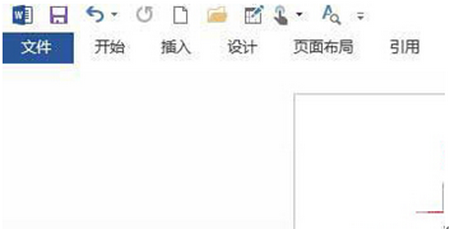
图4
不过,单击相应的选项卡,会显示该选项卡下的功能区,点文档区,又只显示选项卡(隐藏功能区)。
三、自动隐藏功能区
选择图3中的“自动隐藏功能区”,则Word功能区不见了(被隐藏)。所以,有的时候意外点到了“自动隐藏功能区”,不知道还以为它丢失了。
如何自动在Word文档的页首插入标题?
如何自动在Word文档的页首插入标题? 在编写文档时,有时需要在文档每一页的页眉显示当前页所在的章节标题.这样的页眉可以通过在页眉区域使用域代码来实现,下面介绍自动在Word文档的页首插入标题的具体方法. 1.启动Word 2013并打开文档,在"插入"选项卡中单击"页眉"按钮,在打开的下拉列表中选择"空白"选项,如图1所示. 图1 选择"空白"选项 2.进入页眉编辑状态,按"Ctrl F9"键插入域特征符


